Creeer en verzend een levering van het vraagcentrum create-call-center
U kunt een standalone levering van het vraagcentrum tot stand brengen, of in de context van een campagnewerkschema creëren. In de onderstaande stappen wordt de procedure voor een zelfstandige (one-shot) levering in detail beschreven. Als u in de context van een campagnewerkschema werkt, zijn de aanmaakstappen gedetailleerd in deze sectie .
Om een nieuwe standalone levering van het vraagcentrum tot stand te brengen en te verzenden, volg deze belangrijkste stappen:
- Creeer de levering, lees meer
- Bepaal het publiek, lees meer
- Bewerk de inhoud, lees meer
- De voorproef en verzendt de levering, lees meer
De levering maken create-delivery
Voer de volgende stappen uit om de levering te maken en de eigenschappen ervan te configureren:
-
Selecteer het menu Deliveries en klik op de knop Create delivery .
-
Kies Call center als het kanaal en klik op Create delivery om te bevestigen.
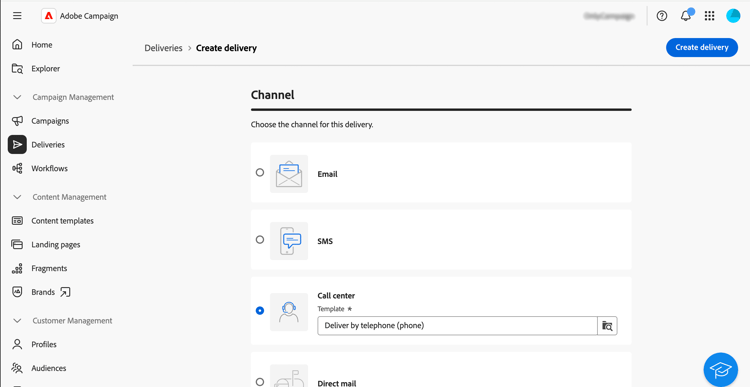
note note NOTE Als u wenst om een verschillend malplaatje te selecteren, verwijs naar deze pagina . -
Voer onder Properties een Label in voor de levering. De extra opties worden gedetailleerd in deze sectie .
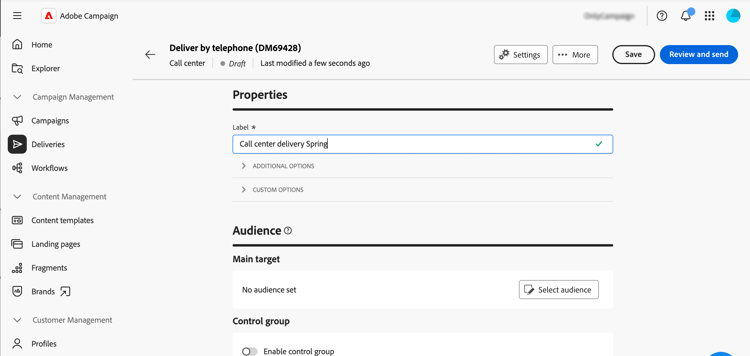
De doelgroep definiëren select-audience
Nu moet u het publiek definiëren dat voor het extractiebestand wordt gebruikt.
-
Klik in de sectie Audience van de leveringspagina op Select audience .
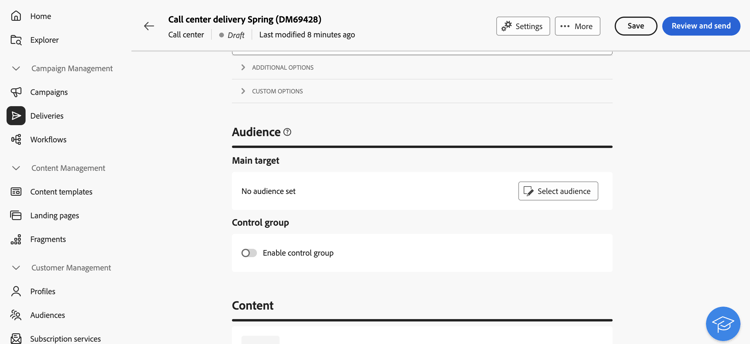
-
Kies een bestaand publiek of maak een eigen publiek.
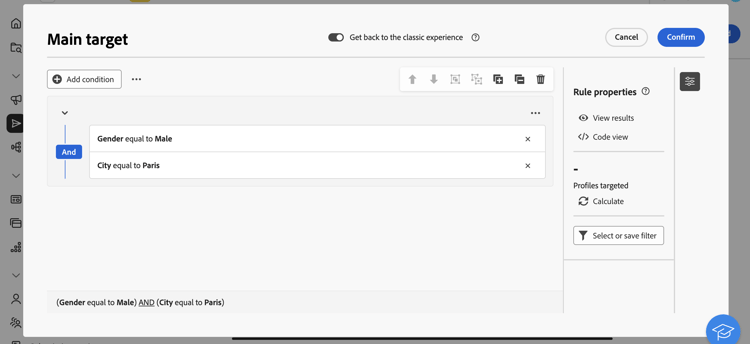
De inhoud bewerken edit-content
Nu, geven de inhoud van het extractiedossier uit dat door de levering van het vraagcentrum zal worden geproduceerd.
-
Klik op de knop Edit content vanaf de leveringspagina.
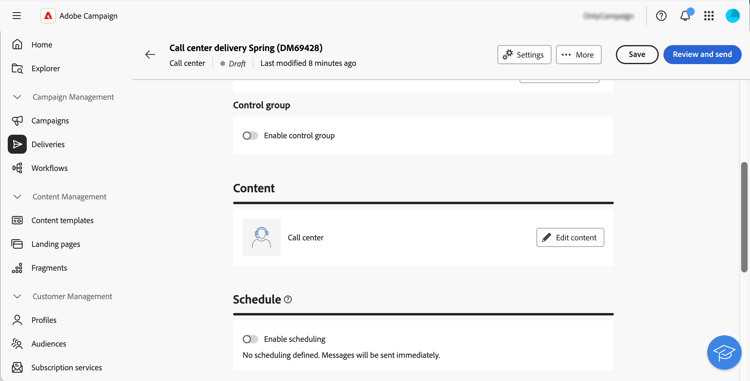
-
Geef de waarde File name op. Leren hoe te om het dossier te personaliseren - naam, verwijs naar deze pagina .
-
Selecteer a File format: Tekst, Tekst die kolommen met vaste breedte gebruikt, CSV (Excel), of XML.
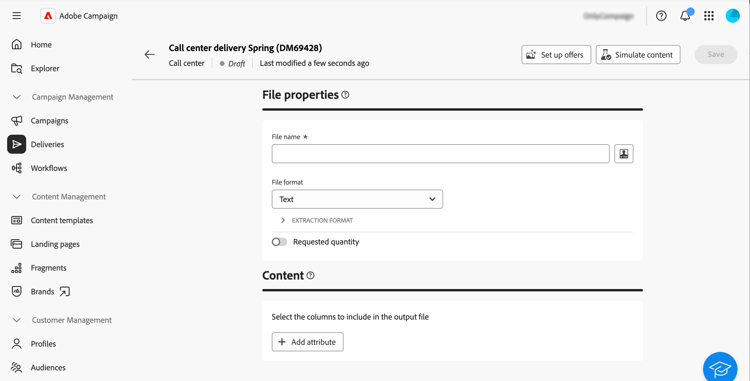
note note NOTE De opmaakopties van de extractie zijn gedetailleerd in deze pagina . -
Schakel de optie Requested quantity in of uit als u het aantal ontvangers voor de levering wilt beperken.
-
Klik in de sectie Content op de knop Add Attribute om een nieuwe kolom te maken die u wilt weergeven in het extractiebestand.
-
Kies het kenmerk dat u in de kolom wilt weergeven en bevestig het vervolgens. Meer leren op hoe te om attributen te selecteren en hen toe te voegen aan favorieten, verwijs naar deze pagina .
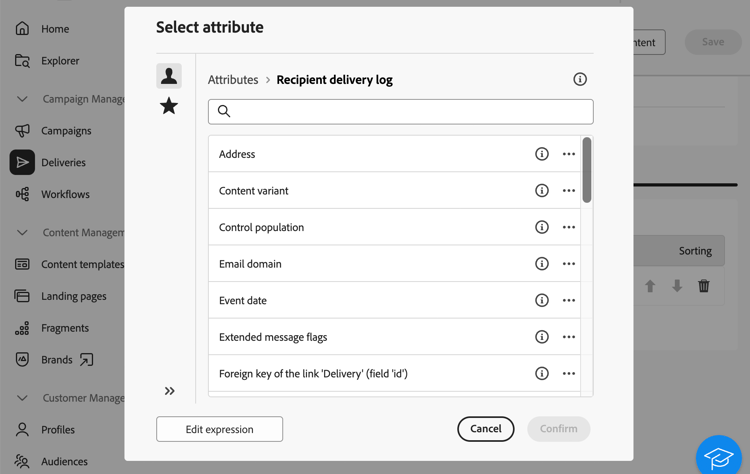
-
Herhaal deze stappen om zoveel kolommen toe te voegen als u nodig hebt voor het extractiebestand.
Vervolgens kunt u de kenmerken bewerken, het extractiebestand sorteren of de positie van de kolommen wijzigen. Raadpleeg deze pagina voor meer informatie.
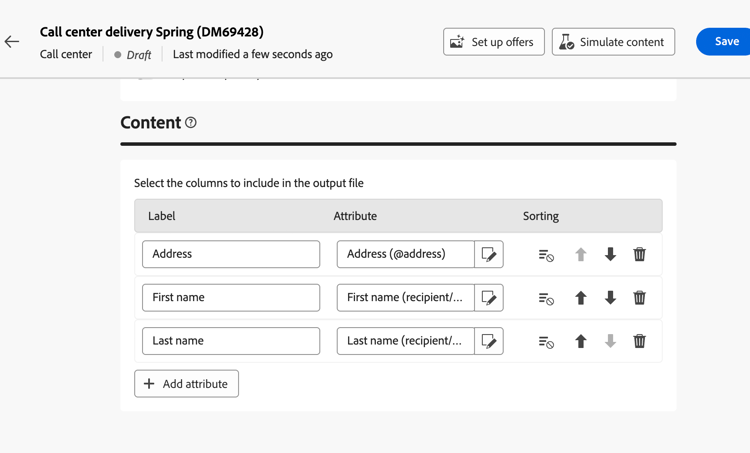
De levering voorvertonen en verzenden preview-send
Als de inhoud klaar is voor levering, kunt u een voorvertoning weergeven met testprofielen en proefdrukken verzenden. U kunt de levering van het vraagcentrum dan verzenden om het extractiedossier te produceren.
De belangrijkste stappen voor het voorvertonen en verzenden van het extractiebestand zijn als volgt. Meer details zijn beschikbaar in deze pagina .
-
Klik op de knop Simulate content vanaf de pagina met de inhoud voor levering.
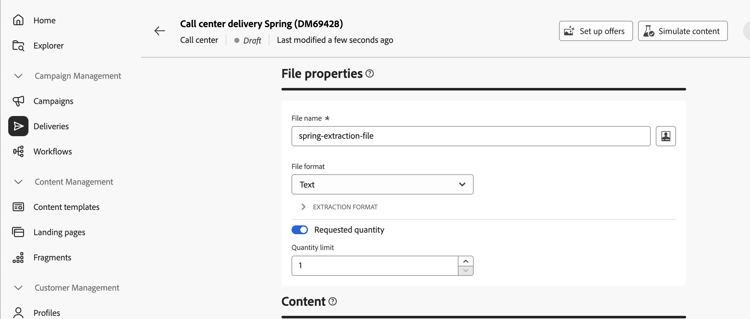
-
Selecteer een of meerdere testprofielen om een voorvertoning van de gepersonaliseerde inhoud weer te geven. U kunt ook proefdrukken verzenden. Meer informatie
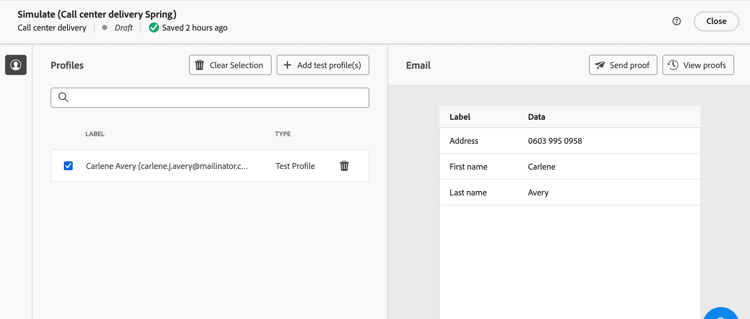
-
Klik op Review & send vanaf de leveringspagina.
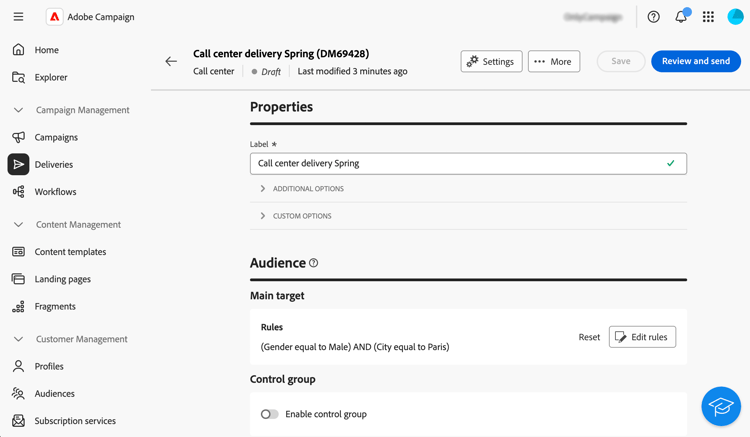
-
Klik op Prepare en controleer de voortgang en de statistieken die worden verstrekt. Bevestig vervolgens dat.
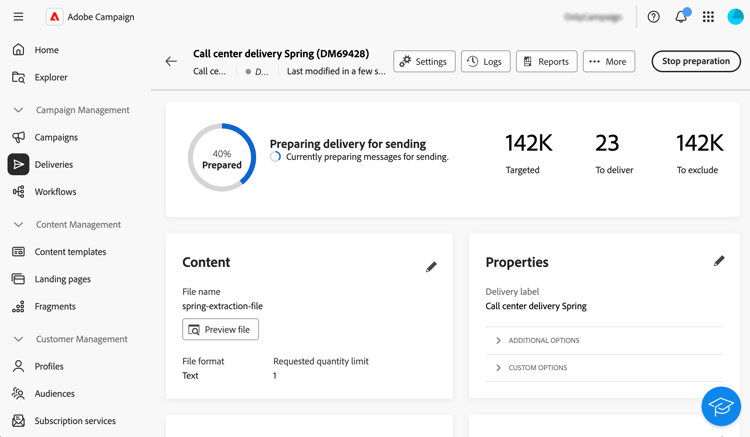
-
Klik op Send om door te gaan met het uiteindelijke verzendproces en bevestig het vervolgens.
Zodra uw levering wordt verzonden, wordt het extractiedossier automatisch geproduceerd en uitgevoerd naar de plaats die in de Routing externe rekening wordt gespecificeerd die in de 1} wordt geselecteerd geavanceerde montages van het leveringsmalplaatje 🔗. U kunt het dossier ook voorproef door het dossier van de Voorproef knoop, in de Inhoud sectie van het scherm te klikken.
Houd uw PKIs (Zeer belangrijke Indicator van Prestaties) gegevens van uw leveringspagina en gegevens van het Logs menu bij.
Begin het effect van uw bericht met ingebouwde rapporten te meten. Meer informatie